Page 1

Menyöversikt
Sida 1 av 4
Menyöversikt
Menylista
Enhet Skriv ut Bokmärkesinställningar Papper
Egenskaper
Meddelanden
Grupplistor
Varningstyper
Beskrivning av antiskräppostlogik
Undertryck dubblettvarningar
Energihantering
Information som skickats till Lexmark
Tillgänglighet
Återställa fabriksinställningar
Underhåll
Synliga ikoner på startskärmen
Uppdatera fast programvara
Om den här skrivaren
Kopiera Faxa E-post FTP
Standardinställningar för kopiering Allmänna faxinställningar
Layout
Slutbehandling
Installation
Kvalitet
Utskriftsinfo
Bild
XPS
PDF
HTML
PostScript
PCL
PPDS
Faxserverinställning
T.38-inställningar
VoIP-inställningar
SIP-inställningar
H.323-inställningar
Försättsblad fax
Inställningar för att skicka fax
Inställningar för att ta emot fax
Inställningar för faxlogg
Högtalarinställningar
Lägg till bokmärke
Lägg till mapp
Delete (ta bort)
Standardinställningar för e-post
E-postinställningar
Webblänksinställning
Fackkonfiguration
Mediakonfiguration
Fackkonfiguration
FTP-standardinställningar
Page 2
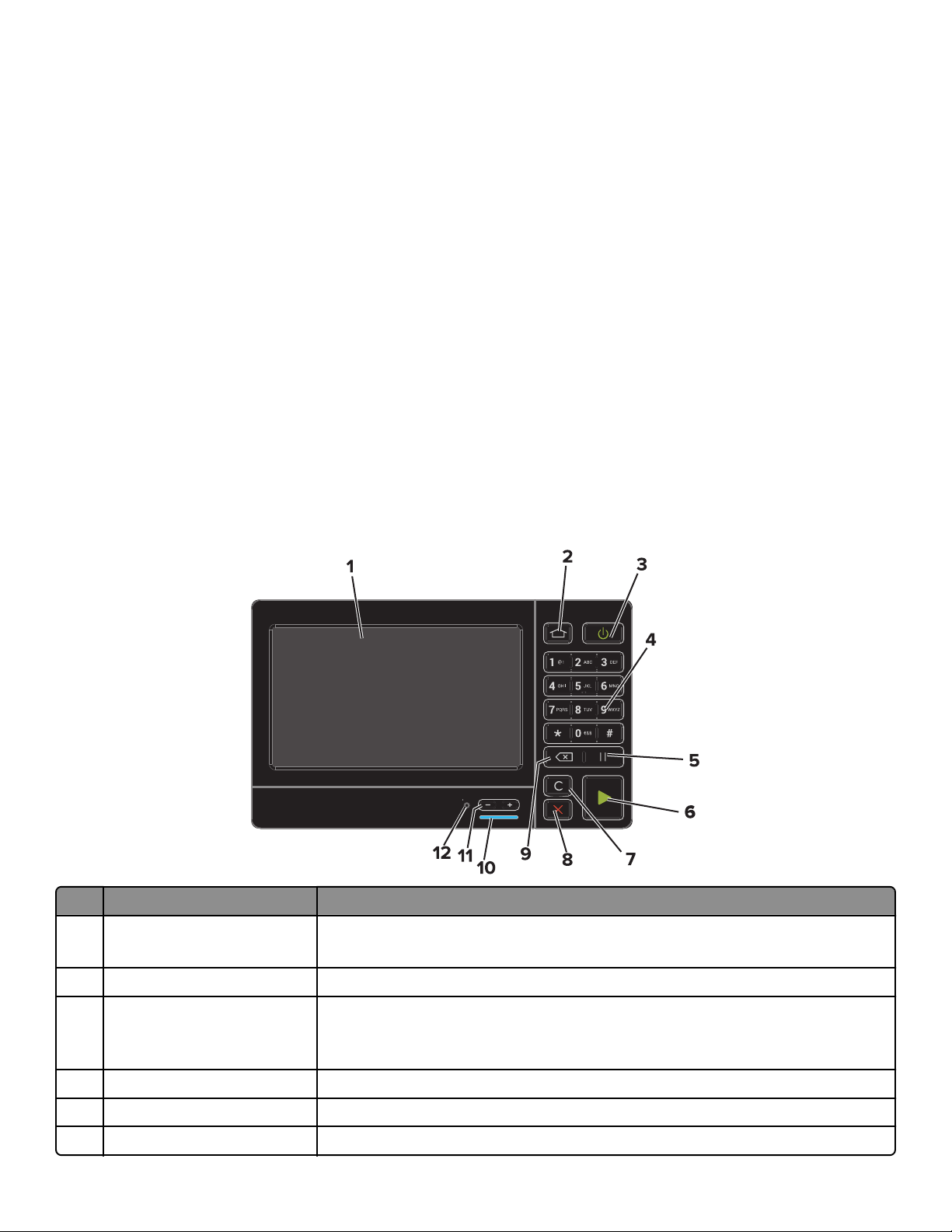
Menyöversikt
Sida 2 av 4
Nätverk/portar USB-enhet Security (säkerhet) Rapporter
Nätverksöversikt
Tråd löst
AirPrint
Direkt Wi-Fi-utskrift
Ethernet
TCP/IP
IPv6
SNMP
IPSec
LPD-konfiguration
HTTP/FTP
ThinPrint
USB
Parallell [x]
Seriell
Skriv ut från flash-enhet Inloggningsmetoder
Använda kontrollpanelen
Certifikathantering
TCP/IP-portåtkomst
Schemalägg USB-enheter
Säkerhetsgranskningslogg
Inloggn.begräns.
Konfidentiell utskrift
Diskkryptering
Radera tillfälliga datafiler
Diverse
Sida med menyinställningar
Enhet
Skriv ut
Genvägar
Nätverk
Sammanfattning av händel-
selogg
Använd För att
1 Visa
• Visa skrivarens status och meddelanden.
• Installera och använda skrivaren.
2 Knappen Hem Gå till startskärmen.
3 Strömbrytare Sätta på eller stänga av skrivaren.
• Sätta på eller stänga av skrivaren.
• Aktivera skrivaren från viloläge eller standbyläge.
4 Tangentbord Ange
5 Pausknapp Lägg till en uppringningspaus på två sekunder i ett faxnummer.
6 Startknapp Starta ett jobb, beroende på vilket läge som valts.
eller symboler på displayen.
siror
Page 3

Menyöversikt
Sida 3 av 4
Använd För att
7 Knappen Ta bort alla/återställ Återställ standardinställningarna för en viss funktion, t.ex. kopiering, faxning eller skanning.
8 Stopp- eller avstängningsknapp Stoppa det aktuella jobbet.
9 Tillbakaknapp Gå tillbaka till den tidigare visningen.
10 Indikatorlampa Kontrollera skrivarens status. Mer information finns i avsnittet "Förstå indikatorlampans
färger".
11 Volymknappar Justera volym för headset eller högtalare.
12 Headset- eller högtalarport Anslut ett headset eller högtalare.
Så här används färgerna på indikatorlampan
Indikatorlampa Skrivarstatus
Av Skrivaren är avstängd eller i standbyläge.
Blå Skrivaren är redo eller bearbetar data.
Röd Skrivaren kräver åtgärd av användare.
Använda startskärmen
När skrivaren slås på visas startskärmen på displayen. Initiera en åtgärd med hjälp av knapparna och ikonerna på
startskärmen.
Obs! Huvudmenyn kan variera beroende på huvudmenyns anpassade inställningar, administrativa inställningar och
aktiva inbäddade lösningar.
Try ck på Fö r att
1 Ändra språk Ändra språket på skrivarens display.
2 Kopiera Göra kopior.
3 Dokumenthanteraren Få åtkomst till lagrade jobb, bokmärken och program.
4 Faxa Skicka fax.
5 USB Visa, välja eller skriva ut fotografier och dokument från en flashenhet.
Page 4
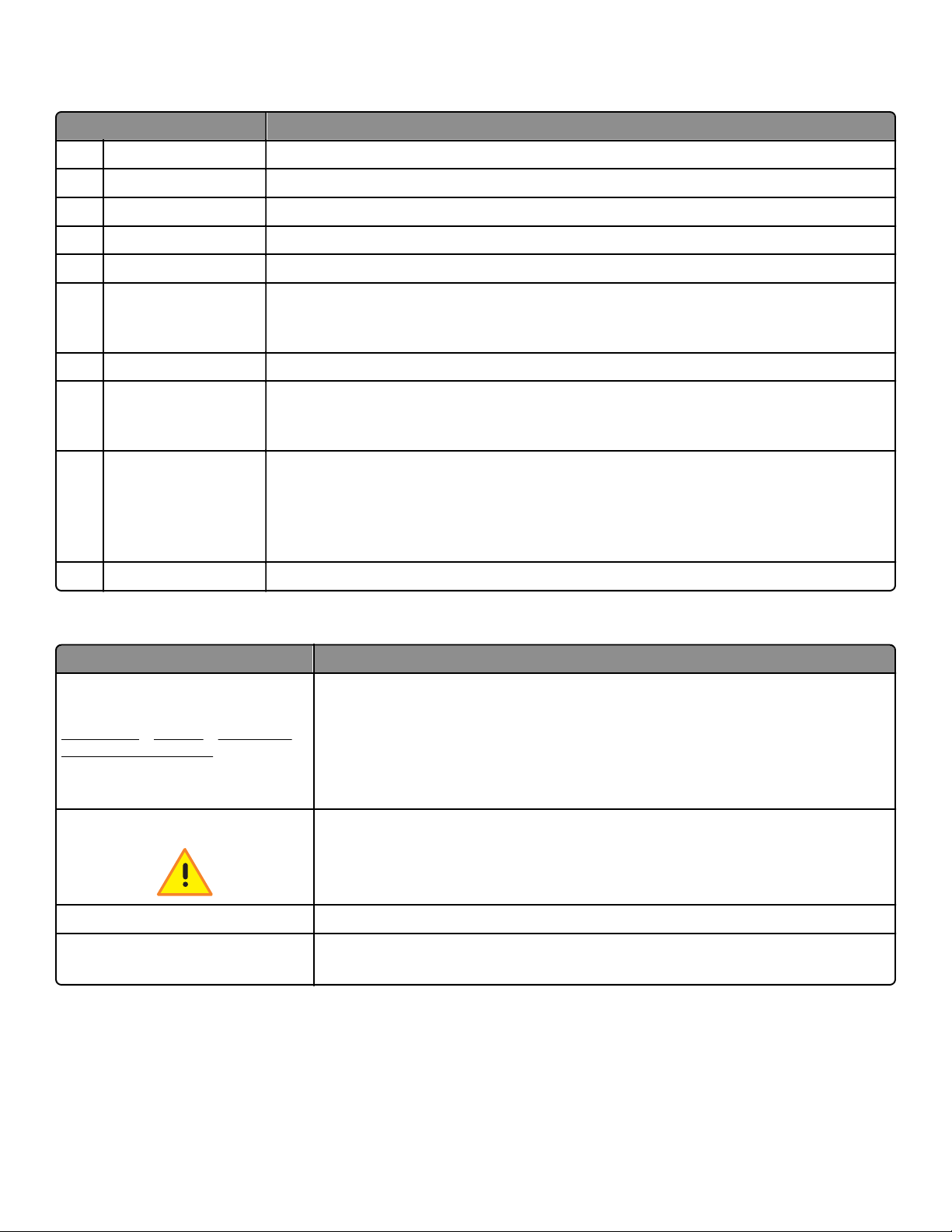
Try ck på Fö r att
6 E-post Skicka e-postmeddelanden.
Menyöversikt
Sida 4 av 4
7
Skanningsprofiler
8 FTP Skanna dokument och spara dem sedan direkt på en FTP-server.
9 Approfiler Få åtkomst till profiler och program.
10 Låsa enheten Hindra användare från att komma åt skrivarfunktioner från startskärmen.
11 Jobbkö Visa alla pågående utskriftsjobb.
12 Lagrade fax Visa alla befintliga lagrade faxjobb.
13 Inställningar Komma åt skrivarmenyerna.
14 Status och förbruk-
ningsartiklar
Skanna dokument och spara dem sedan direkt på datorn.
Obs! Du kan också komma åt den här inställningen genom att trycka på den översta delen av
startskärmen.
Obs! Se till att aktivera skrivarmenyerna. Från den inbyggda webbservern klickar du på Inställningar > Enhet > Underhåll > konfigurationsmenyn > Panelmenyer > På.
• Visa en skrivarvarning eller ett felmeddelande när ett ingripande från användaren behövs för
att fortsätta bearbetningen.
• Visa mer information om skrivarvarningen eller meddelandet och hur du tar bort den eller det.
Obs! Du kan också komma åt den här inställningen genom att trycka på den översta delen av
startskärmen.
15 Genvägar Organisera alla genvägar.
Funktioner
Funktion Beskrivning
Menysökväg
Exempel:
Inställningar > Kopiera > Standardin-
ställningar för kopiering > Antal kopior
Varning
Meddelandefält Visar aktuell skrivarstatus, meddelanden och jobb.
Skrivarens IP-adress
Exempel: 123.123.123.123
En menysökväg visas högst upp på varje menyskärm. Funktionen visar vilken sökväg som
har valts för att komma till den aktuella menyn.
Tryck på något av de understrukna orden för att återgå till en tidigare meny.
Se till att spara ändringarna av en inställning innan du återgår till en tidigare meny.
Den aktuella skärmen är inte understruken i menysökvägen.
Obs! Den här funktionen visas endast på skärmen för inställningsmenyn.
Om ett feltillstånd uppstår så visas den här ikonen. Tryck på den övre delen av startskärmen
för att visa felmeddelandet.
Skrivarens IP-adress visas högst upp på startskärmen. Du kan använda IP-adressen till att
komma åt den inbyggda webbservern och
ärrkonfigurera
skrivarinställningarna.
